Jak přidat obrázky do chatu a příspěvků v Teams?

Zjistěte, jak do sebe vkládat obrázky 1:1 a kanálové chaty v Microsoft Teams.
Zde je rychlá otázka od Katy:
Moje organizace velmi často používá Microsoft Teams v několika odděleních: nákup, marketing, prodej a finance. Jako marketingový koordinátor dostávám denně několik desítek chatových zpráv. Jelikož jsem docela zavalený prací (kdo ne?), pročítal jsem si oznámení z chatu, ale většinu nedokážu zpracovat. Jde o to, že odesílatelé těchto zpráv jsou schopni zjistit, zda čtu jejich zprávy, protože se vedle jejich zpráv v chatu Teams zobrazuje upozornění na přečtení „ikony oka“. Takže tady je moje otázka: existuje způsob, jak odstranit potvrzení o přečtení z Teams?
Odebrat potvrzení o přečtení Teams na chatu
děkuji za otázku. Než odpovím na vaši konkrétní otázku, chtěl jsem všem, kteří intenzivně pracují na Teams, připomenout velmi užitečnou funkci, která vám umožní nastavit si vlastní stav Microsoft Teams . Tím svým kolegům sdělíte, že nejste k dispozici, a nabídnete přesměrování komunikace na offline kanály, jako je e-mail, na který můžete ve svém volnu odpovědět.
Zde je jednoduchý způsob, jak zajistit, že potvrzení o přečtení nebudou k dispozici vašim kolegům:
Rychlé poznámky
Pokud vaši administrátoři vynutili, aby potvrzení o přečtení byla zapnuta pro všechny, nebudete moci toto nastavení vypnout. Potvrzení o přečtení se však spouští pouze při otevření chatu, takže dokud chat neotevřete, potvrzení o přečtení nebude odesláno.
To znamená, že můžete být trochu záludní, když změníte nastavení oznámení, abyste se ujistili, že odpovědi na chat se zobrazují v banneru. Banner je vyskakovací náhled nových zpráv v pravém dolním rohu Microsoft Teams. Tímto způsobem můžete číst zprávy, které vám jsou zaslány, aniž byste museli spouštět potvrzení o přečtení.
Chcete-li to provést, klikněte na svůj profilový obrázek v pravém horním rohu okna a vyberte „Nastavení“.
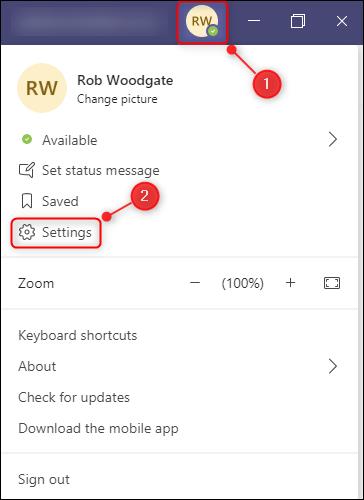
Otevřete kartu „Oznámení“ a poté klikněte na tlačítko „Upravit“ vedle možnosti „Chat“.
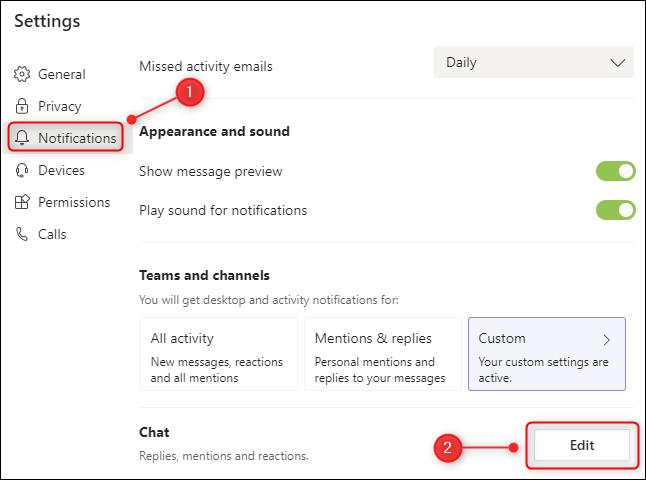
Ujistěte se, že „@mentions“ je nastaveno na „Banner a zdroj“ a „Odpovědi“ je nastaveno na „Banner“.
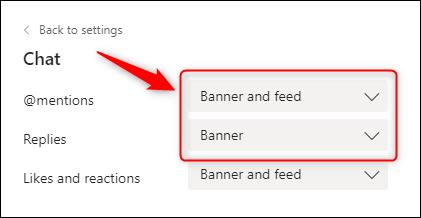
Tímto způsobem můžete vidět chatové zprávy ve vyskakovacích oznámeních, aniž byste spustili potvrzení o přečtení. Můžete dokonce odpovědět z náhledu oznámení, aniž byste spustili potvrzení o přečtení, i když jakmile odpovíte, bude zřejmé, že jste si zprávu stejně přečetli.
Zjistěte, jak do sebe vkládat obrázky 1:1 a kanálové chaty v Microsoft Teams.
Zjistěte, jak si můžete přizpůsobit svůj online stav a pryč zprávu v Microsoft Teams. Přečtěte si náš podrobný návod.
Zjistěte, jak připojit soubory Microsoft Office k pozvánkám na schůzku v Microsoft Teams a staňte se odborníkem na správu schůzek.
Přečtěte si, jak rychle povolit a najít nahrávky schůzek Microsoft Teams.
Přečtěte si, jak blokovat účastníky chatu v Zoomu a jak odblokovat kontakty pro efektivní používání platformy.
Přečtěte si, jak vypnout hluk z plochy Slack a e-mailových připomenutí, oznámení a zvuků
Zjistěte, jak můžete snadno prezentovat soubor ppt na schůzkách Microsoft Teams. Vyzkoušejte několik efektivních způsobů, jak sdílet prezentace s účastníky.
Naučte se, jak snadno přejmenovat kanály a pracovní prostory Slack. Výhody a praktické tipy pro efektivní spolupráci.
Přečtěte si, jak můžete zakázat automatické spouštění schůzek Webex a ušetřit čas při bootování systému.
Naučte se, jak nastavit výchozí webový prohlížeč pro použití v Microsoft Teams.








